- Назначаем инструменты kontakt factory library
на ноты трека "Chords" (
"Choir" ) -
Можно на один трек назначить много инструментов. Тогда
процессор не справится с такой нагрузкой и потребуется очень большой объём
оперативной памяти. Поэтому лучше на один трек вешать не более двух \ трёх
инструментов, с последующим конвертированием в WAV формат ("заморозить"
трек). Что значительно снизит требования к производительности компьютера.
Кроме того, если на каждый трек вешать свою группу
инструментов, то это облегчит ориентирование в проекте. Потому что сразу
будет видно, что например на треке "Strings" у вас расположена группа
"струнных" инструментов.
Шаг 1 - Что бы в дальнейшем нам было удобнее работать, давайте сначала
разместим трек "Bass-stem" между
треками "Bass-mid" и "Chords", и замьютируем
его. Как это сделать вы знаете.
Результат на фото.
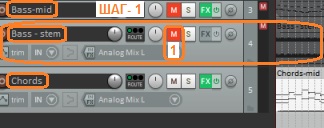
Шаг 2 - Открываем трек "Chords"
в миди редакторе. По умолчанию Reaper назначает
каждому каналу свой цвет нот. Все ноты одного цвета. Это означает, что всем
нотам назначен один и тот же канал. Что бы узнать номер этого канала, кликаем
"ПР.КН.М" по любой ноте.
Шаг 3 - В открывшемся списке выбираем пункт Note
сhannel (Канал ноты), где отмечен галочкой
назначенный ноте канал - номер "1". Значит всем нотам трека
"Chords" назначен канал номер "1".
Шаг 4 - Ноты с "1 по 3 такт" и с "28 по 30 такт" - это продолжительные аккорды которые хорошо подходят для
партии хора. Нотам с "1 по 3 такт" оставим "1-канал".
Шаг 5 - Нотам с "28 по 30 такт" назначим
"2-канал".
- Для этого выделяем их рамкой, зажав "ПР.КН.М".
Кстати, выделять рамкой можно прямо по нотам, как я обозначил на фото. После
того, как они выделятся ярким цветом, кликаем по одной из них "ПР.КН.М".
В открывшемся списке выбираем пункт Note сhannel (Канал ноты), и ставим галочку на канал
"2".
- Снимаем выделение этих нот ярким цветом, просто кликнув
"Л.КН.М" (в виде карандаша) в любое свободное место нотного поля.
Ноты поменяют цвет на зелёный, что соответствует "каналу-2".
Шаг 6 - Ноты с "3 до 28 такта" нам сейчас не нужны, но могут
понадобиться позже. Сделаем их "пустыми", назначив на них
"канал-16".
- Сначала раскроем нотное поле так, чтобы были видны все ноты трека,
от самой нижней до самой верхней (используйте кнопки "+\-" и
"ползунки").
- Некоторые из нот очень короткие. Что бы как можно точнее сделать их
выделение по левому и правому краю, нужно растянуть нотное поле вместе с
нотами нажав кнопку "+" горизонтального ползунка.
- После этого ноты с "3 до 28 такт" выделяем рамкой, зажав
"ПР.КН.М". После того, как они выделятся ярким цветом,
кликаем по одной из них "ПР.КН.М". В открывшемся списке
выбираем пункт Note сhannel
(Канал ноты), и ставим галочку на канал номер "16".
- Снимаем выделение этих нот ярким цветом, просто кликнув
"Л.КН.М" (в виде карандаша) в любое свободное место нотного поля.
Ноты поменяют цвет на сиреневый, что соответствует "каналу-16".
- Закрываем окно.
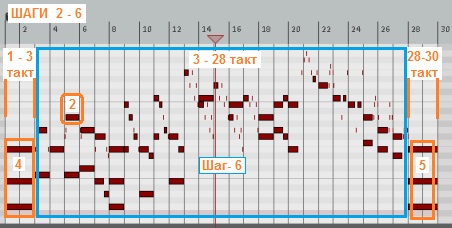
Шаг 7 - Открываем окно с
загруженным сэмплером "Kontakt" на треке
"Chords".
Есть два способа открытия этого окна. Первый способ, которым мы
уже пользовались, это кликнуть по кнопке FX на панельке трека "Chords". Тогда откроется окно эффектов трека
"FX" с сэмплером "Kontakt" с
дополнительным окном слева, которое нам сейчас не нужно, и оно занимает
лишнее место на мониторе.
- Сейчас мы воспользуемся вторым способом. Нужно
кликнуть по кнопке Kontakt 5,
расположенной над панелькой трека "Chords"
в нижнем окне "Mixer" (Микшер). Тогда
откроется окно только семплера "Kontakt",
которое занимает меньше места на мониторе.
Примечание: Если кнопки Kontakt 5 не видно, тогда наведите курсор
мыши на нижнюю границу "транспортной панели". Когда курсор примет
вид двунаправленной стрелки, зажмите "Л.КН.М" и сдвиньте стрелку
вверх. Тем самым увеличив нижнее окно по высоте. Для обучения проделайте это
действие.

Шаг 8 - Открылось окно с семплером "Kontakt",
в котором загружен сборник "Kontakt Factory Library".
Шаг 9 - Назначим на ноты "канала-1", хор. Например "Tenor Vowels".
Для этого кликаем кнопку Instruments, что бы открыть "1-уровень" каталога
инструментов, который имеет 3 уровня.
Шаг 10 - В открывшемся окне (1-уровень) открываем папку "Choir" (Хор).
Шаг 11 - В открывшемся окне (2-уровень) открываем папку "Vowel Keyswitches".
Шаг 12 - В открывшемся окне (3-уровень) кликаем пункт "Tenor Vowels".
Начнётся загрузка. Дождитесь её окончания, следя по "индикатору загрузки
инструмента" (см. на фото шага-13).
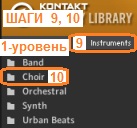 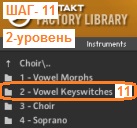

Шаг 13 - Загрузилась панелька хора "Tenor
Vowels". В ней по умолчанию установлен
нужный нам "канал-1" и буква "а", которая
будет звучать. Ничего не меняйте в настройках.
Шаг 14 - Включите воспроизведение трека "Chords".
Такты с 1 до 3, где нотам назначен "канал-1" должны звучать буквой
"а".
Шаг 15 - Что бы панелька занимала меньше места её нужно
минимизировать. Для этого кликните кнопку "-". В качестве
обучения восстановите нормальный размер панельки, кликните кнопку "+".
- Минимизируйте панельку снова, кликнув кнопку "-".
Шаг 15-2 - Если нужно будет удалить
панельку и выгрузить инструмент,
кликните кнопку "Х" ( Сейчас
выгружать не нужно !!! ).

Шаг 16 - Назначим на ноты "канала-2", тот же хор "Tenor Vowels". Только
теперь он будет петь букву "о". Так как мы не закрывали
каталог инструментов, то у нас остался открыт "3-уровень" (см. фото
шаг-12). Что бы загрузить ещё одну копию хора "Tenor
Vowels", кликнем по его пункту.
Шаг 17 - Под старой панелькой загрузилась ещё одна панелька хора
"Tenor Vowels".
Если она в минимизированном виде, то откройте её, кликнув кнопку "+".
Шаг 18 - Так как мы загрузили тот же хор ещё раз, то на его панельке
автоматически установился нужный нам "канал-2".
Шаг 19 - Как назначать каналы вручную.
Для этого кликаем на "треугольник" в окошке "номер
канала". В появившемся списке наводим курсор мышки на пункт "Port A [from host]". Кликаем по нужному "номеру
канала". В качестве обучения попробуйте назначить какой
нибудь другой канал, но потом снова
установите нужный нам "канал-2".
Шаг 20 - Кликните по букве "о", которая будет звучать
на "канале-2".
Шаг 21 - Включите воспроизведение трека "Chords".
Такты с 28 до 30, где нотам назначен "канал-2" должны звучать
буквой "о".
Шаг 22 - В процессе аранжировки можно на один и тот же канал назначить
разные инструменты, что бы потом сравнить их
звучание и выбрать наиболее подходящий.
Для прослушивания одного из них, нужно будет включить кнопку
"S" (соло). Или замьютировать
другие инструменты кнопкой "М". Сейчас нам это не нужно, но
вам точно пригодится.
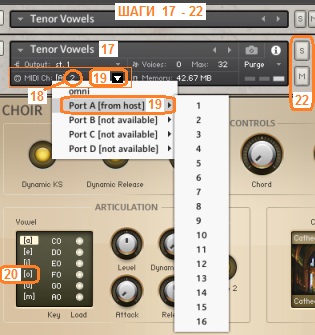
Шаг 23 - Будет правильно, если переименуем трек "Chords" аккорды) в "Choir-mid"
(хор).
- На панельке сделаем двойной клик по окошку с названием "Chords", и заменим на "Choir-mid".
Шаг 24 - Переименуем так же item (элемент)
этого трека "Chords-mid" в "Choir-mid".
- Откроем вкладку "Project Bay" (внизу) (Ctrl+B)
- в ней вкладку "Media Items"
(Медиаэлементы) - кликнем по строчке "Chords-mid", (которая станет тёмной) - кликнем
кнопку "Rename" (Измен. имя) - в
появившемся окне напишем новое имя "Choir-mid" - ОК.
Результат на фото.

|